Hayal et ki, ofiste veya yolda sürekli E-Postalar göndermen gerekiyor ve bunlar genellikle aynı içeriğe sahip, örneğin aylık satış raporları veya doğum günü tebrikleri. Her seferinde aynı metinleri yazmak yerine, Outlook'ta e-posta şablonları ile önemli ölçüde zaman kazanabilirsin. Bu kılavuz, birkaç adımda kendi e-posta şablonlarını nasıl oluşturup etkili bir şekilde kullanacağını gösteriyor.
En önemli bilgiler Outlook'taki e-posta şablonları, tekrar eden e-postaları etkili bir şekilde göndermenizi sağlar. Şablonları kolayca özelleştirebilir ve kaydedebilirsin, böylece bir sonraki kullanımda zaman ve çaba tasarrufu yaparsın.
Adım Adım Kılavuz
Adım 1: Yeni E-posta Oluştur
Öncelikle Outlook’ta yeni bir e-posta oluştur. Bunun için "Yeni E-posta"ya tıkla. Burada alıcı adresini giriyorsun – e-postayı her zamanki alıcıya gönderiyorsan, doğrudan belirtmek de mümkün.
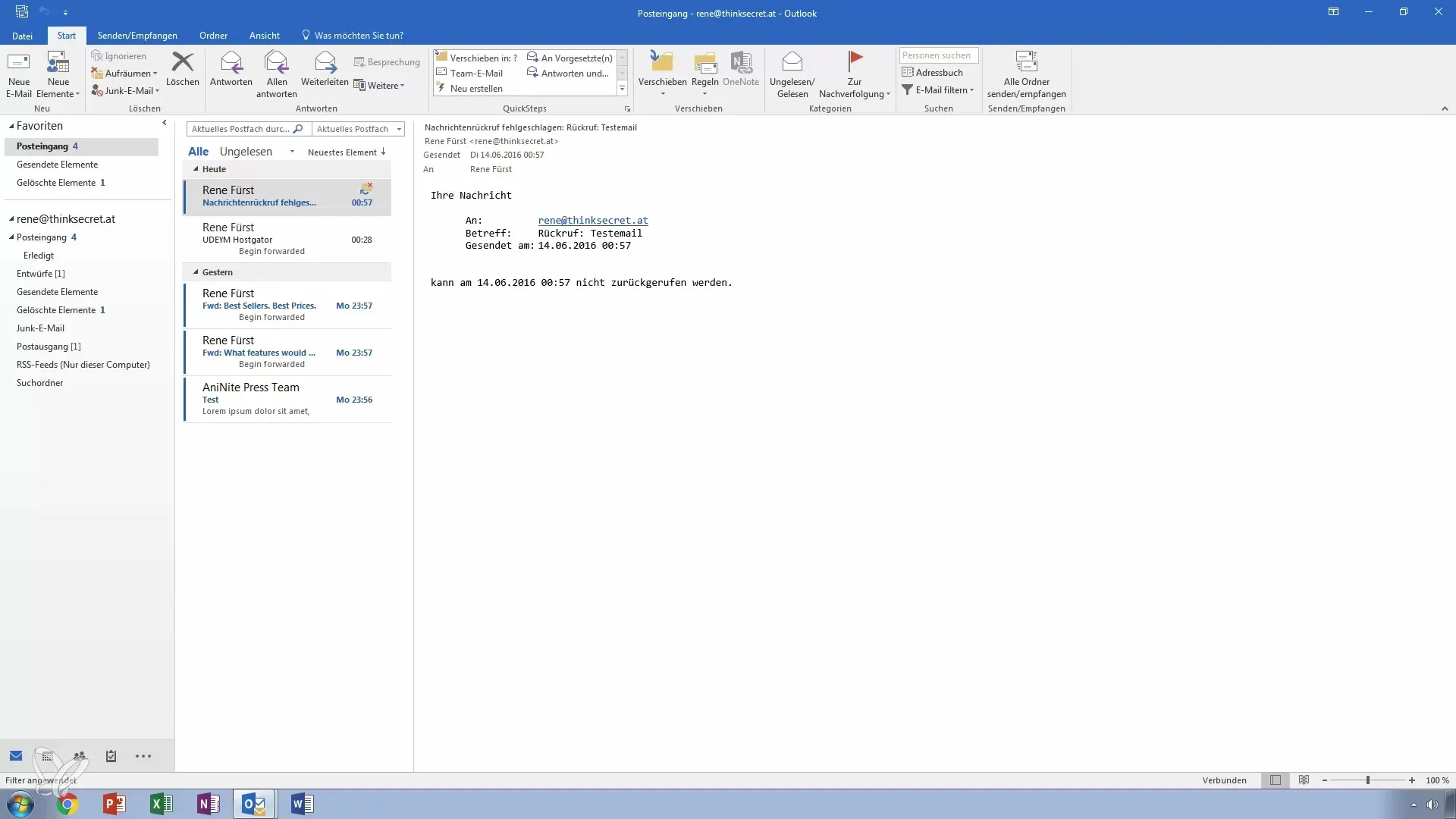
Adım 2: E-posta İçeriğini Yaz
E-postanın metnini oluştur. Eğer bu bir satış raporu ise, örneğin "İşte güncel satış raporu" yazabilirsin. Ayrıca, içeriği ilgili hale getirmek için mevcut ayı ekleyebilirsin.
Adım 3: E-postayı Biçimlendir
Metni ilgi çekici hale getirmek için farklı biçimlendirme seçeneklerini kullan. Örneğin, belirli paragrafları kalın veya büyük yaparak ekranda daha iyi görünmelerini sağlayabilirsin.
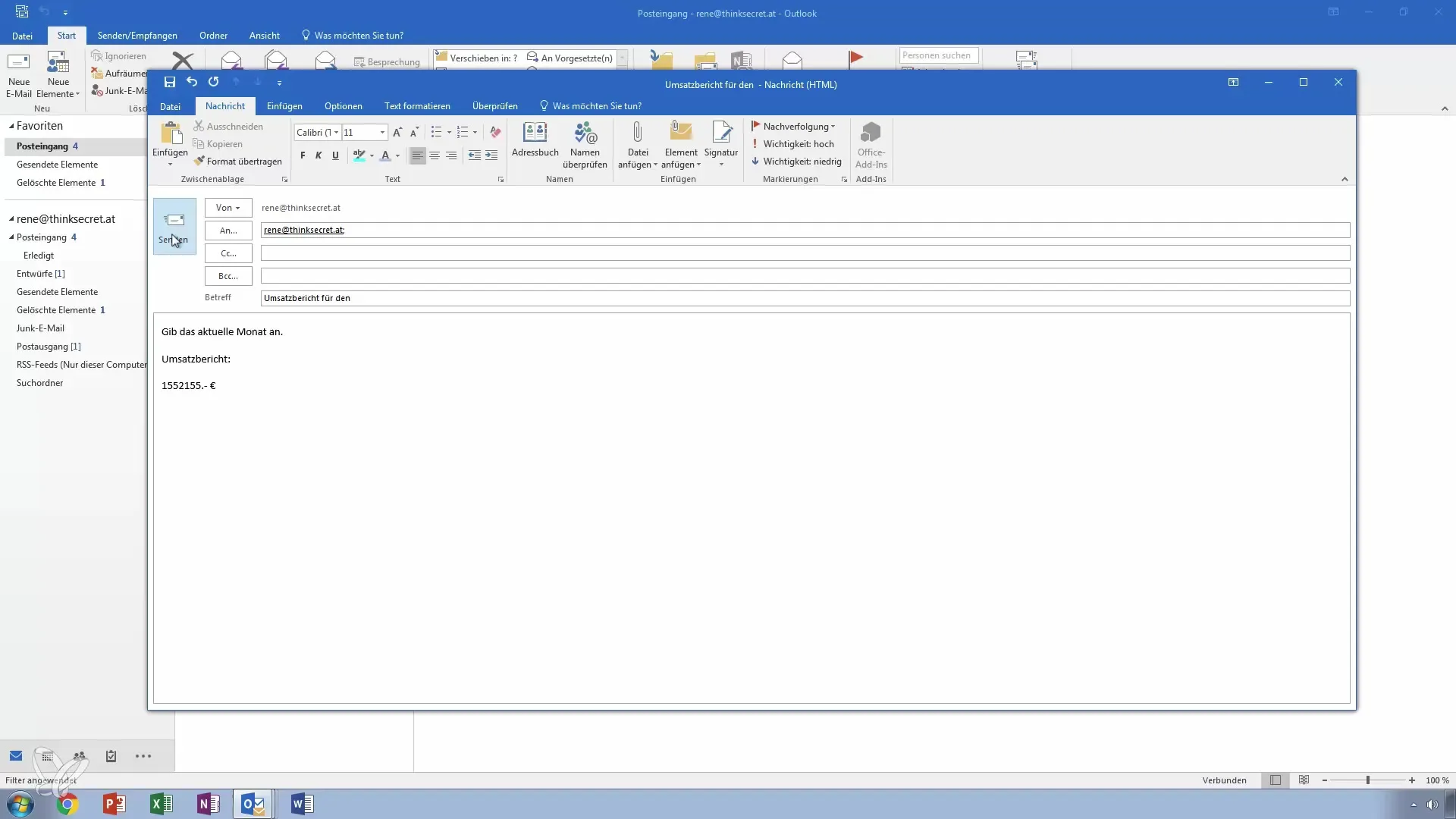
Adım 4: E-postayı Şablon Olarak Kaydet
E-postayı hemen göndermek yerine "Dosya"ya git ve "Farklı Kaydet" seçeneğini seç. Açılan pencerede Outlook Mesaj Formatını belirtebilirsin. "Microsoft Templates" klasörünü bul ve e-postayı mantıklı bir isimle kaydet, örneğin "Satış Raporu". Böylece şablonlarının takibini kolayca yaparsın.
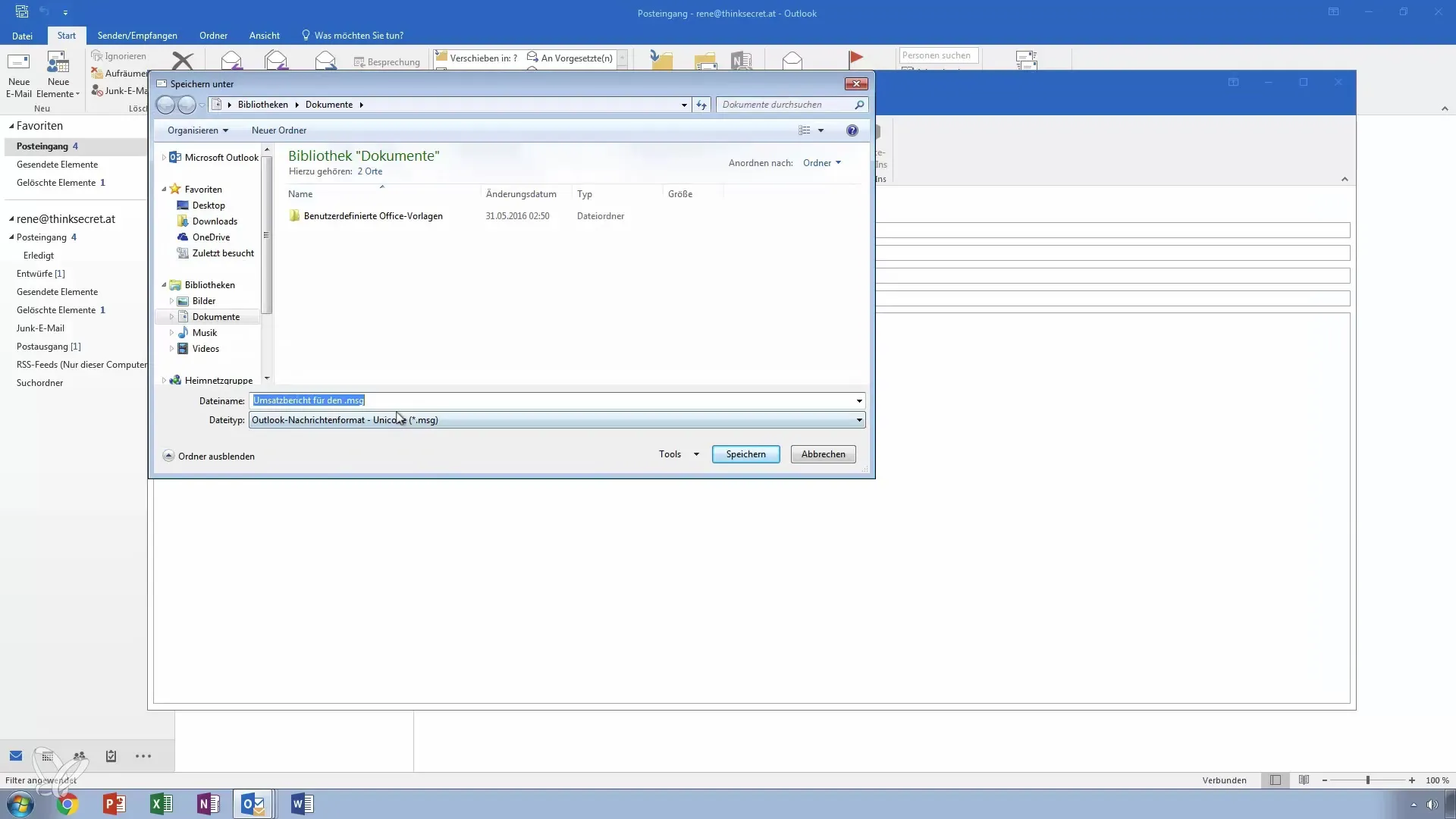
Adım 5: Şablonu Kullan
Daha önce oluşturulmuş bir şablonu kullanmak için "Yeni E-posta"ya gitme, "Yeni Öğeler" altında "Diğer Öğeler" seçeneğini seç ve ardından "Form Seç" seçeneğine tıkla. Buradan kaydedilmiş şablonunu seçip açabilirsin.
Adım 6: E-postayı Özelleştir ve Gönder
Şablonu açtıktan sonra mevcut ay gibi belirli bilgileri değiştirebilirsin. Metni gerektiği gibi düzenle ve sonunda e-postanı göndermek için "Gönder"e tıkla.
Adım 7: Şablonları Etkili Bir Şekilde Kullan
Bu şablonların, daha karmaşık e-postaları birçok ayrıntıyla gönderdiğinde özellikle yararlı olduğunu unutma. Sana daha verimli çalışmana yardımcı olurlar ve iletişim akışını kolaylaştırırlar.
Özet – Outlook'ta E-posta Şablonları ile Etkili Kullanım: Adım Adım Kılavuzun
E-posta şablonları, düzenli olarak aynı e-postaları göndermek için zaman kazandıran mükemmel bir araçtır. Onları kullanarak iş süreçlerini optimize et ve günlük yaşamını kolaylaştır.
Sıkça Sorulan Sorular
Outlook'ta bir e-posta şablonunu nasıl oluşturabilirim?"Yeni E-posta"ya tıklayın ve metninizi yazın, ardından e-postayı Outlook mesaj formatında şablonlar klasörüne kaydedin.
Kaydedilmiş bir e-posta şablonunu nasıl kullanabilirim?"Yeni Öğeler"e gidin, "Diğer Öğeler"i seçin ve "Form Seç"e tıklayarak şablonunuzu açın.
E-posta şablonlarını biçimlendirebilir miyim?Evet, şablonu kaydetmeden önce, metni istediğiniz gibi biçimlendirebilirsiniz.
E-posta şablonları sadece tekrar eden raporlar için mi faydalıdır?Hayır, e-posta şablonlarını birçok amaç için kullanabilirsiniz, örneğin kutlamalar veya düzenli güncellemeler için.
Şablonlar kullanmak e-posta iletişimimi kolaylaştıracak mı?Evet, özellikle benzer e-postaları düzenli olarak gönderiyorsanız, şablonlarla zaman kazanabilir ve süreci basitleştirebilirsiniz.


